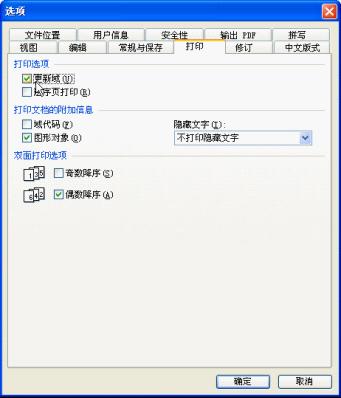WPS文字2012,快速输入人民币大写两招
平时编辑的证明、票据、合同中经常用到人民币大写金额,直接从键盘输入显然比较麻烦,还容易写错。WPS文字2010中不仅可以快速输入人民币大写金额,还可以直接把文档中的阿拉伯数字转成大写金额。为了方便使用大写金额的功能,我们必需以经典风格界面启动WPS文字2012。如果你本来是使用2012风格界面,请先打开WPS文字单击窗口标题栏右侧的“切换界面”图标,确定切换到经典风格,再退出重打开WPS文字即可以经典风格界面启动。
1.直接输入大写金额
大多数情况下我们只需要在文档中直接输入人民币大写金额,在WPS文字2012中这很容易实现。只要单击“表格”菜单选择“公式”。在“公式”窗口的公式输入框中直接输入具体金额,数字前面要加一个“=”例:=12345.60,然后在“编号格式”下拉列表中选择最后一项“人民币大写”(图1),确定即可输入大写金额“壹万贰仟叁佰肆拾伍元陆角整”。

2.自动转换大写金额
对于合同、票据一类的文档中一般要求同时输入大写金额和小写金额,而且还经常需要修改其中的数值以打印出另一份新合同、票据。对于这种文档如果能把文档中填写的小写金额自动转成大写金额,那应该会更方便吧?在WPS文字中这也不难实现。
先选文档中的小写数字12345.60,单击菜单“插入”选择“书签”,在弹出窗口中输入书签名为“金额”(图2),单击“添加”按钮即可设置一个名为金额的书签。然后把输入光标定位到需要输入大写金额的位置,单击“表格”菜单选择“公式”。在“公式”窗口的“粘贴书签”下拉列表中选择“金额”书签,再单击“编号格式”的下拉箭头,选择“人民币大写”,确定后即可插入大写的金额“壹万贰仟叁佰肆拾伍元陆角整”。以后修改小写金额12345.60后只要按Ctrl+A键全选再按F9刷新,即可自动显示其金额的人民币大写。不过修改数据的方式有点技巧,需要先在原数据中间输入新数据后再删除两边的旧数据才行。
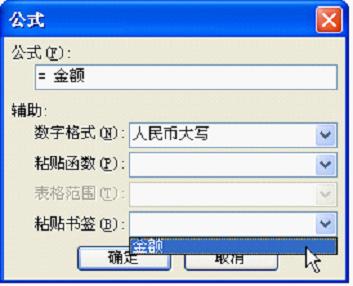
注:如果希望能直接删除重新输入小写金额,可考虑用文本型窗体域输入小写金额,至于窗体域的具体操作有机会再细说吧。此外,单击“工具”菜单选择“选项”,在“打印”选项卡下选中“更新域”复选项(图3)。则以后进行打印或“打印预览”时WPS都会自动更新大写金额,就不用再手动全选F9刷新了。